wps怎么复制表格保持原有格式及内容 wps复制表格怎么保留原行高
经验直达:
- wps复制表格怎么保留原行高
- wps怎么复制表格保持原有格式及内容
- wps表格如何只复制内容不复制格式
一、wps复制表格怎么保留原行高
wps复制表格要保留原行高,需要选择整行复制粘贴 。将鼠标移动到左边行号上,当变成向右的黑箭头时按住向下拖选中整行,然后再复制粘贴即可 。
wps是由金山软件股份有限公司自主研发的一款办公软件套装,可以实现办公软件最常用的文字,表格,演示等多种功能 , 具有内存占用低,运行速度快,体积小巧,强大插件平台支持,免费提供海量在线存储空间及文档模板 , 支持阅读和输出PDF文件等独特优势,覆盖Windows , Linux,Android和iOS等多个平台,支持桌面和移动办公 。
二、wps怎么复制表格保持原有格式及内容
品牌型号:联想拯救者Y9000P
系统:Windows 11
软件版本:WPS office 11.1.0.11194wps复制表格保持原有格式及内容需要在粘贴后,点击粘贴格式设置即可 。以联想拯救者Y9000P电脑为例,wps复制表格保持原有格式及内容快捷键步骤为2步,具体操作如下:1点击粘贴格式在粘贴表格后,点击粘贴格式 。
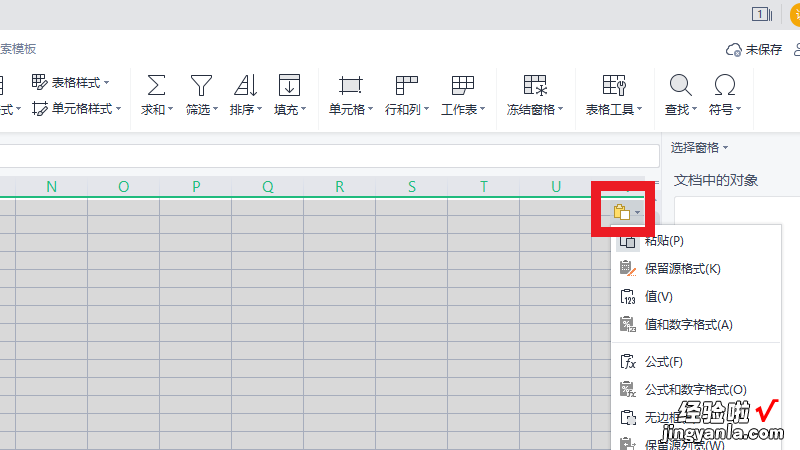
2点击保留源格式在展开的界面中 , 点击保留源格式 。
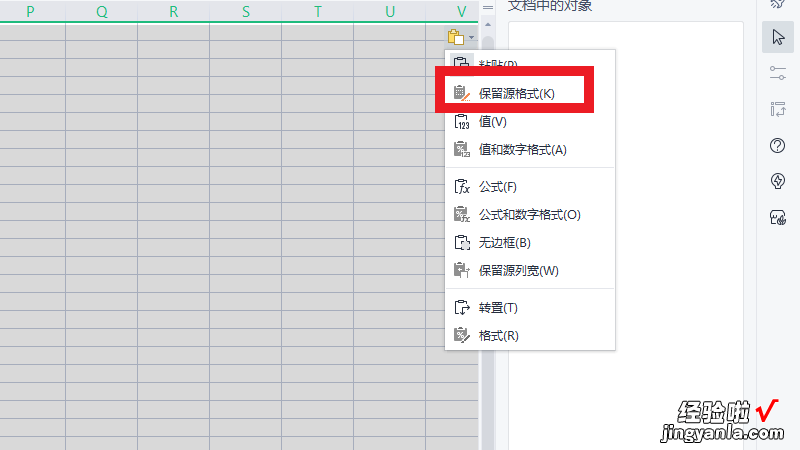
三、wps表格如何只复制内容不复制格式
wps表格只复制内容不复制格式 , 可以在粘贴内容的时候,选择粘贴为数值就可以了 。下面我就演示一下详细的操作步骤 。
演示设备:联想拯救者刃7000K,软件版本:WPS 11.1.0.12313
1、打开需要处理的WPS表格数据,如下图所示;
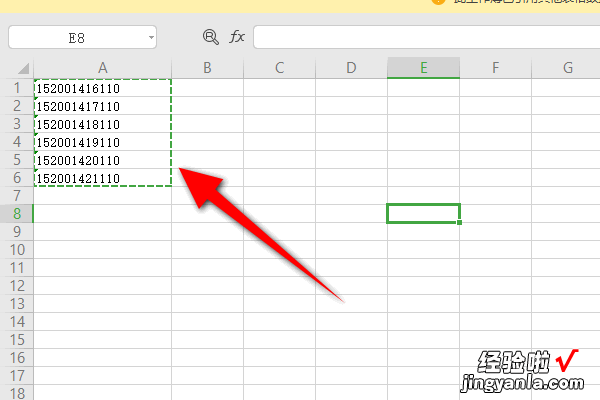
2、选中数据后,右键鼠标,选择复制;
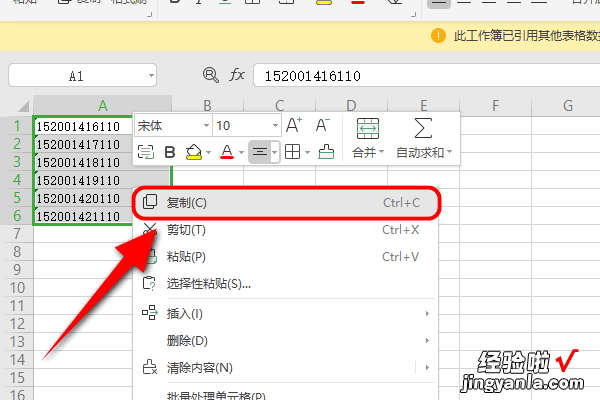
3、粘贴数据的时候 , 选择粘贴为数值就可以了,如下图所示;
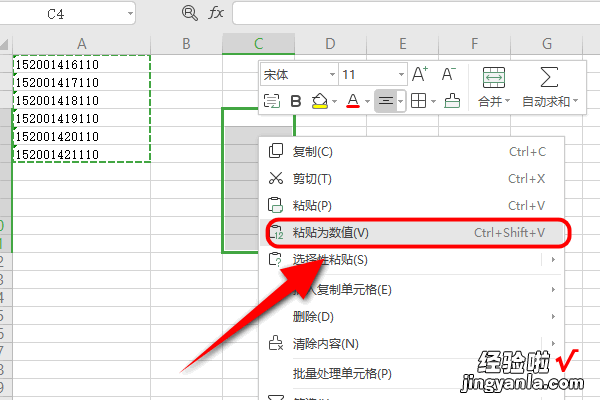
【wps怎么复制表格保持原有格式及内容 wps复制表格怎么保留原行高】这样操作下来,原来带格式的内容就变成没有格式了,看完了的小伙伴快去试试吧?*??(ˊ?ˋ*)??*?
